
时间:2020-09-22 03:21:06 来源:www.win10xitong.com 作者:win10
有一些网友来告诉小编说win10怎么更改鼠标指针图案的情况今天他突然就出现了,这个问题非常棘手,要是没有丰富的经验遇到win10怎么更改鼠标指针图案就不知道该怎么办了,我们需要怎么办呢?小编先给大伙说说简单的措施:1.widnows+x键打开操作中心,选择控制面板;2.进入控制面板中找到鼠标设置就能很轻松的解决了,如果你想要知道如何具体处理话,那就和小编一起来看看下面的详细处理法子。
win10鼠标指针如何更换:
1.widnows+x键打开操作中心,选择控制面板;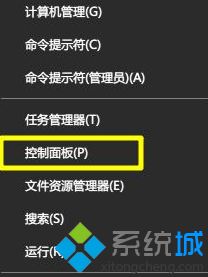
2.进入控制面板中找到鼠标设置;
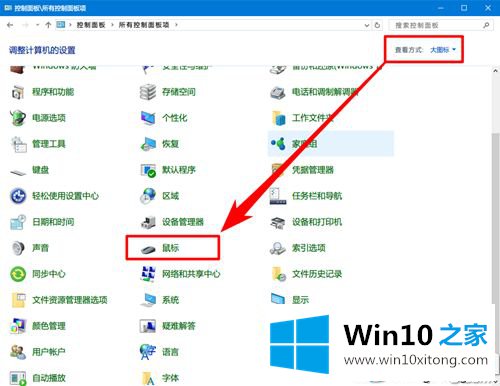
3.进入之后选择指针选项,选择合适的方案就可以了,比如小编用的一款类似mac os的的curors方案;
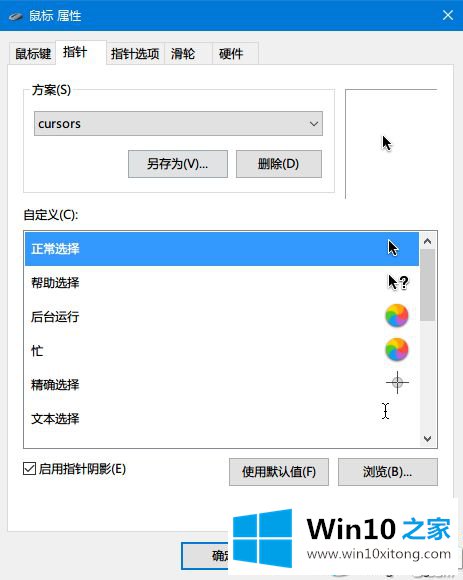
4.当然windows自己提供的方案比较少,想要其他方案可以到网络上去下载;
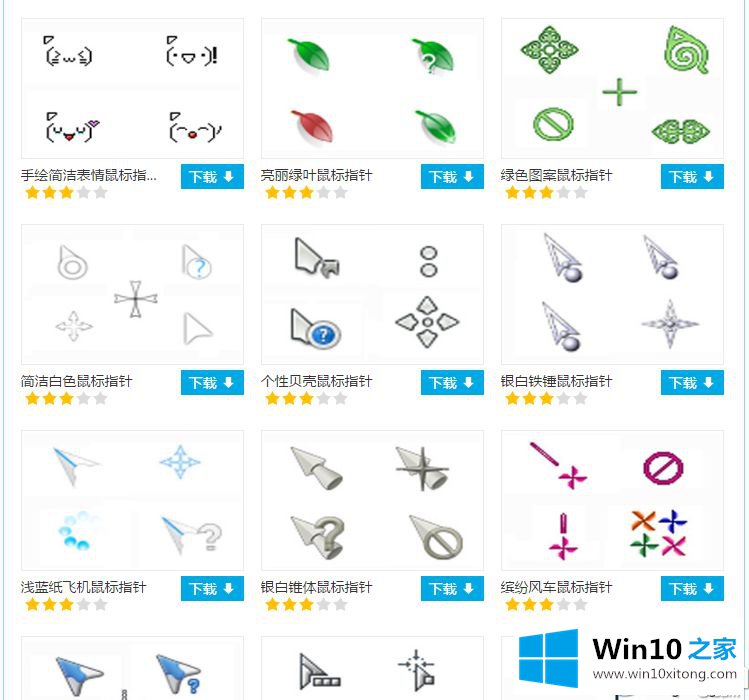
5.下载完成之后我们选择inf文件进行安装即可。
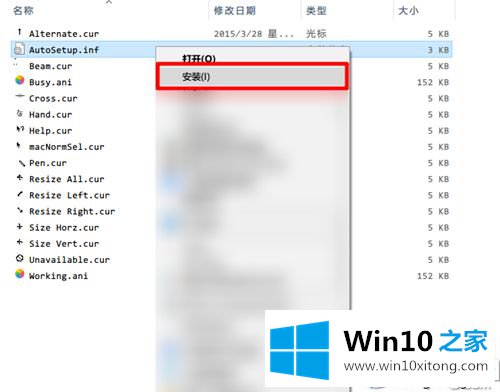
关于win10电脑更改鼠标指针主题的方法分享到这里了,此过程不需要安装任何第三方软件,只需要下载鼠标指针包。
win10怎么更改鼠标指针图案的详细处理法子在上面的文章中就已经说得非常详细了哦,通过上面讲的方法就可以解决win10怎么更改鼠标指针图案的问题了,希望对您有所帮助。